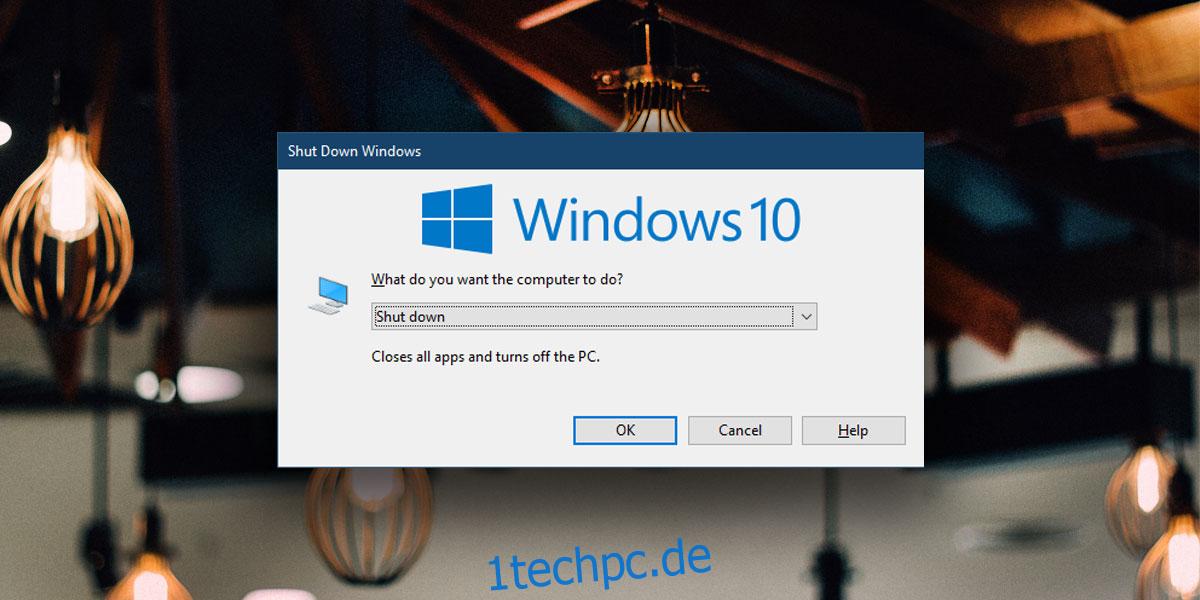Wenn Sie auf das Windows 10 Fall Creators Update aktualisiert haben, haben Sie möglicherweise bemerkt, dass Ihr System bei jedem Einschalten etwas anderes macht. Wenn Sie auf Ihren Desktop booten, werden alle Ihre vorherigen Apps erneut geöffnet. Dies ist nicht zu verwechseln mit Cortana’s Funktion „Abholen, wo ich aufgehört habe“. Das ist neu und anders. Es ist Teil einer nahtlosen Erfahrung, die Microsoft zu fördern versucht. Es hilft Ihnen, die Arbeit genau dort zu beginnen, wo Sie sie aufgehört haben, aber nicht jeder mag es. Das Stoppen der Wiederherstellung von Apps beim Booten in Windows 10 ist nicht allzu schwer, aber es erfordert, dass der Benutzer mit einem zusätzlichen Schritt herunterfährt.
Inhaltsverzeichnis
Beenden Sie die Wiederherstellung von Apps beim Booten
Es gibt eine bewährte Methode, um die Wiederherstellung von Apps beim Booten zu stoppen. Beenden Sie sie, bevor Sie herunterfahren. Es scheint einfach, aber wenn Sie den Befehl zum Herunterfahren geben, bevor eine App vollständig geschlossen wurde, wird sie beim nächsten Start wieder geöffnet. Das ist wirklich alles, was Sie tun müssen, und natürlich können Sie nicht sicher sein, ob eine App oder Datei geschlossen wurde, also brauchen wir eine Problemumgehung, die keinen Raum für Vermutungen lässt.
Herunterfahren Alt+F4
Verwenden Sie die Tastenkombination Alt+F4, um das Menü zum Herunterfahren aufzurufen. Dieses Menü zum Herunterfahren schließt gemäß dem Dialogfeld alle Apps, bevor das Herunterfahren eingeleitet wird. Da alle Apps geschlossen sind, werden sie nicht wiederhergestellt, wenn Sie Ihr System das nächste Mal einschalten.
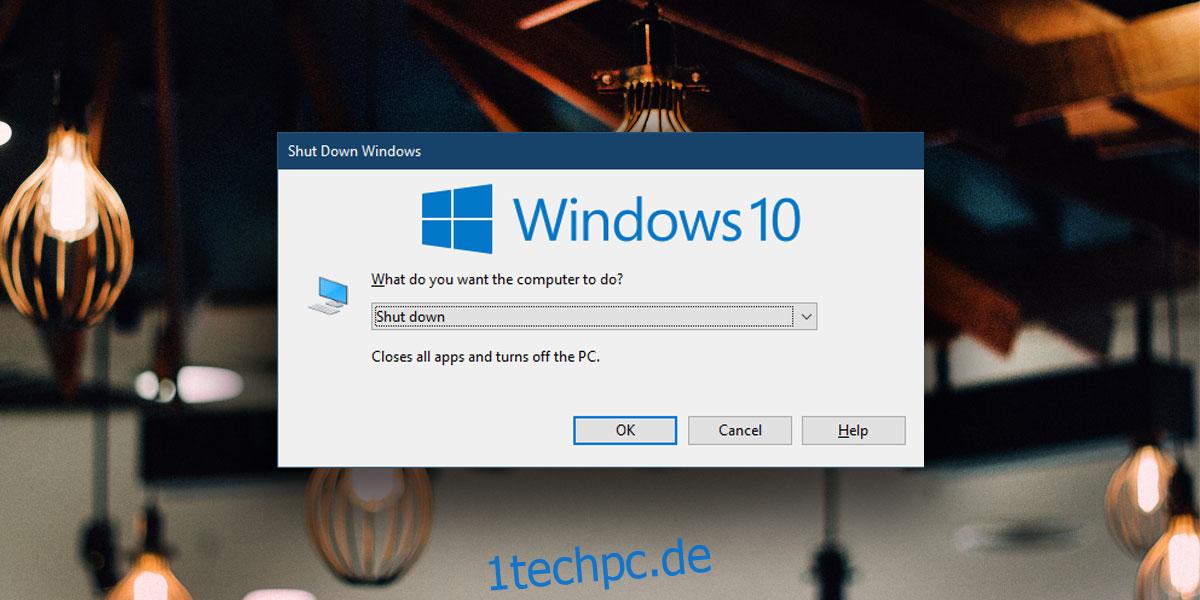
Einige Benutzer sagen, wenn Sie die Umschalttaste gedrückt halten, während Sie im Power-Menü auf Herunterfahren klicken, werden die Apps nicht wiederhergestellt, aber das hat unter Windows 10 Pro nicht funktioniert. Vielleicht funktioniert es für Heimanwender.
Schließen Sie die Desktop-Verknüpfung
Wenn Sie feststellen, dass Sie sich nicht daran gewöhnen können, Alt + F4 zum Herunterfahren zu verwenden, und Sie nicht daran denken können, alle Ihre Apps zu schließen, bevor Sie auf Herunterfahren klicken, gibt es eine weitere Option.
Gehen Sie zu Ihrem Desktop und klicken Sie mit der rechten Maustaste auf eine beliebige Stelle. Wählen Sie im Kontextmenü Neu>Verknüpfung. Geben Sie im Standortfeld Folgendes ein und klicken Sie auf Weiter und anschließend auf Fertig stellen.
shutdown /s /f /t 0
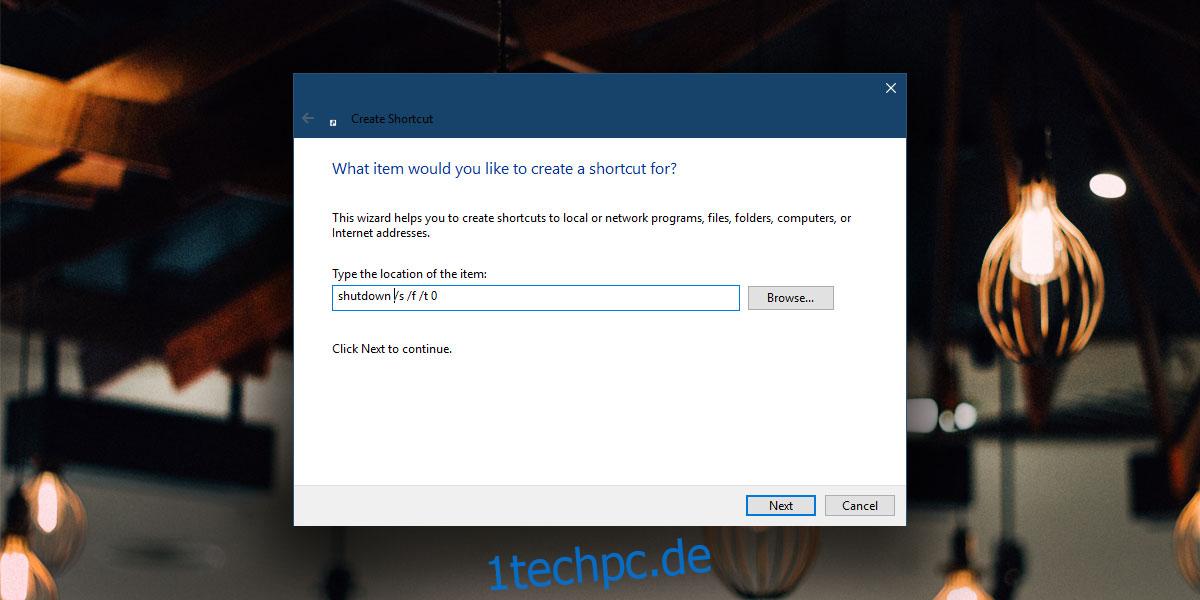
Wenn Sie Ihr System herunterfahren müssen, doppelklicken Sie auf diese Verknüpfung. Ihre Apps werden geschlossen und Ihr System wird sofort heruntergefahren. Wenn Sie eine Warnung wünschen, bevor das System heruntergefahren wird, können Sie den Befehl im Standortfeld wie folgt ändern:
shutdown /s /f
Sie erhalten einen 30-Sekunden-Countdown.
Langsamer Start
Ein großer Nachteil der Wiederherstellung von Apps beim Booten ist die anfängliche Auswirkung auf den Start. Der Screenshot unten zeigt die CPU-Auslastung jedoch bei 100 %, da dies auf einem ziemlich guten System ist, war sie nur für ein paar Sekunden hoch. Auf älteren Systemen mit weniger leistungsfähiger Hardware ist dies zwangsläufig viel höher. Es verzögert den Start und öffnet möglicherweise Apps, die Sie nicht verwenden möchten.
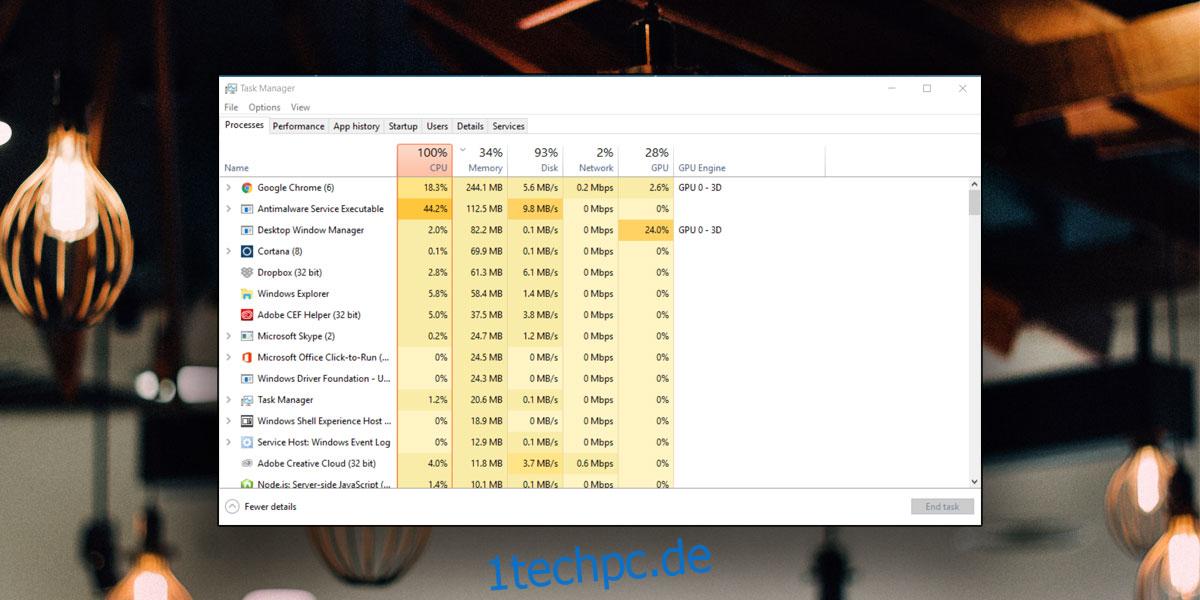
Das Feature ist für diejenigen, die es mögen, großartig, aber es sollte definitiv einen Ausschalter dafür geben, der sich leichter umlegen lässt.